In der Warteliste können Sie Kunden eintragen, welche an einem bereits ausgebuchten Tag einen Termin haben möchten. Sobald ein Termin gelöscht wird, macht der Kalender Sie darauf aufmerksam, dass es einen Interessenten für den freigewordenen Termin gibt.
Wichtige Voraussetzungen für die Warteliste
Sollten Sie rechts oben im Kalender keine Wartelisten-Schaltfläche sehen, können Sie die Warteliste aktivieren.
- Gehen Sie auf Einstellungen > Funktion hinzufügen.
- Wählen Sie „Warteliste“.
- Klicken Sie auf „Aktivieren“.
Warteliste im Kalender mit Anzahl der Einträge:

Warteliste nutzen
Wenn Sie beim Kalender oben rechts die Schaltfläche Warteliste wählen, können Sie die aktuelle Liste einsehen und Einträge hinzufügen.
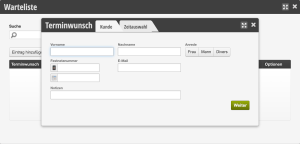
Hier können Sie nun die Daten Ihres Kunden eintragen und z.B. eine kleine Notiz hinzufügen. Name und Telefonnummer sind Pflichtfelder, die anderen sind optional.
Wenn Sie die Daten eingetragen haben, klicken Sie auf die „Zeitauswahl“.
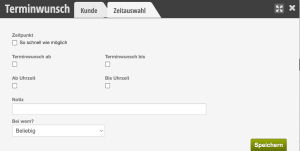
Hier können Sie Zeitpunkt wählen. „So schnell wie möglich“ oder eine Zeitspanne innerhalb derer der Kunde kommen möchte. Weiterhin können Sie den Mitarbeiter zuordnen, zu welchem der Kunde gehen möchte.
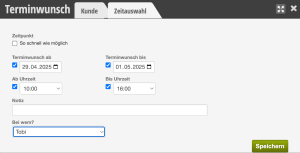
Wenn jetzt ein Termin gelöscht wird und ein Platz frei wird in Ihrem Kalender erscheint automatisch dieses Feld als Erinnerung und Sie sehen welche Kunden noch auf der Warteliste stehen.
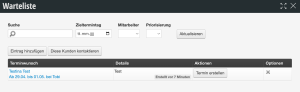
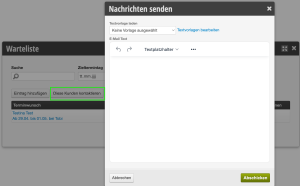
Dazu muss der SMS-Versand aktiviert sein.
Warteliste in der Onlinebuchung
Auch in der Onlinebuchung können Kunden sich in die Warteliste eintragen, wenn die gewünschte Zeit nicht mehr frei ist.
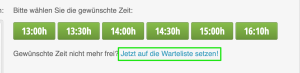
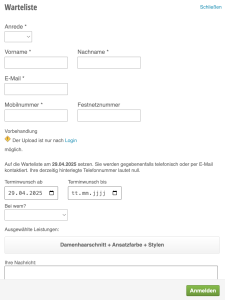
Einstellungen
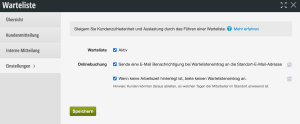
- Warteliste: Hier kann die Warteliste aktiviert und deaktiviert werden. Wenn Sie diese Option entfernen und anschließend speichern, steht die Warteliste Ihren Kunden in der Onlinebuchung und Ihnen vor Ort nicht mehr zur Verfügung.
- Onlinebuchung – Benachrichtigung: Sie können festlegen, dass eine E-Mail an die Standort-Adresse verschickt wird, sobald ein Kunde sich einträgt. Diese Adresse wird in den Standorteinstellungen festgelegt und an vielen verschiedenen Stellen verwendet.
- Arbeitszeit: Kunden erhalten nur an denjenigen Tagen die Möglichkeit, sich auf die Warteliste einzutragen, an welchen auch bereits Arbeitszeiten im Dienstplan hinterlegt sind.
